UBUNTU服务器搭建
Ubuntu下使用Opensips搭建sip服务器

Ubuntu下使用Opensips搭建sip服务器目录Ubuntu下使用Opensips搭建sip服务器 (1)目录 (2)1. 概述 (3)2. 运行环境 (3)3. 安装 (3)3.1 安装前准备 (3)3.2 安装 (3)4. 配置Opensips (5)4.1 配置opensipsctlrc (5)4.2 配置opensips.cfg (6)5. 启动opensips服务器 (6)6. Opensips用户认证配置 (6)6.1配置数据库 (6)6.2配置 (6)1. 概述OpenSIPS是一个开源的SIP代理/服务器进行语音、视频、即时通讯,和任何其他SIP扩展。
OpenSIPS是一种多功能,多用途信号SIP服务器——它可以作为SIP路由器/交换机,SIP 注册应用程序服务器,重定向服务器,负载均衡器/分配器,背靠背的用户代理,业务服务器,IM 服务器会话边界控制器,SIP前端,NAT遍历(遍历)服务器、IP网关(短信,XMPP)和其他人-看到全部功能。
本文档使用的是Opensips1.10.2,下载地址:/Downloads/Downloads 2. 运行环境本文档使用的开发环境为Ubuntu14.04,下载地址: /download/desktop3. 安装3.1 安装前准备使用终端执行命令sudo su获取权限,使用mysql数据库,安装Opensips1.10之前需安装mysql库文件。
使用终端执行命令:apt-get install mysql-serverapt-get install myql-clientapt-get install libmysqlclient-dev为方便对Opensips进行操作,定义一个文件夹安装Opensips,使用终端执行命令: mkdir -p /usr/local/opensips_proxy3.2 安装解压下载的Opensips,使用终端进入到opensips文件夹,执行以下命令:make (这时可能会提示缺少一些库文件,执行sudo apt-get intsall + 对应的名称就可以解决了)make执行完后执行make menuconfig进入安装配置界面:使用“↑”、“↓”、“←”、“→”进行操作。
UBUNTU下的APM服务器搭建
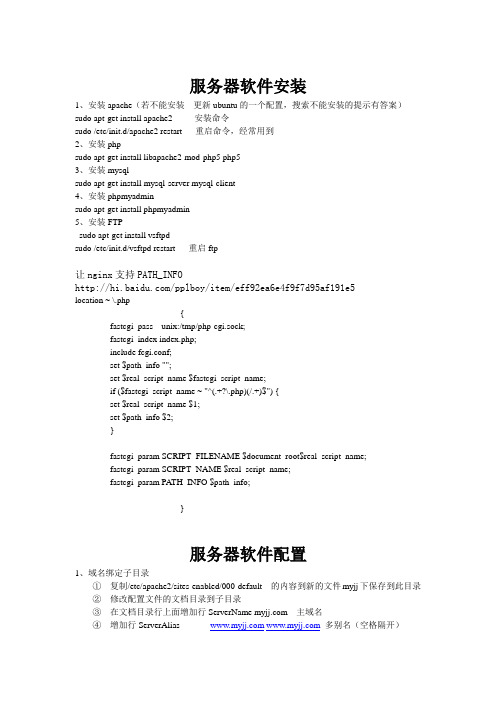
服务器软件安装1、安装apache(若不能安装更新ubuntu的一个配置,搜索不能安装的提示有答案)sudo apt-get install apache2 安装命令sudo /etc/init.d/apache2 restart 重启命令,经常用到2、安装phpsudo apt-get install libapache2-mod-php5 php53、安装mysqlsudo apt-get install mysql-server mysql-client4、安装phpmyadminsudo apt-get install phpmyadmin5、安装FTPsudo apt-get install vsftpdsudo /etc/init.d/vsftpd restart 重启ftp让nginx支持PATH_INFO/pplboy/item/eff92ea6e4f9f7d95af191e5location ~ \.php{fastcgi_pass unix:/tmp/php-cgi.sock;fastcgi_index index.php;include fcgi.conf;set $path_info "";set $real_script_name $fastcgi_script_name;if ($fastcgi_script_name ~ "^(.+?\.php)(/.+)$") {set $real_script_name $1;set $path_info $2;}fastcgi_param SCRIPT_FILENAME $document_root$real_script_name;fastcgi_param SCRIPT_NAME $real_script_name;fastcgi_param PA TH_INFO $path_info;}服务器软件配置1、域名绑定子目录①复制/etc/apache2/sites-enabled/000-default 的内容到新的文件myjj下保存到此目录②修改配置文件的文档目录到子目录③在文档目录行上面增加行ServerName 主域名④增加行ServerAlias 多别名(空格隔开)⑤重复1-4步,创建多个子站点2、mysql配置多用户权限---各数据库分开保护3、ftp设置用户访问权限,默认的系统用户权限太大了要改4、ftp配置写入权限sudo gedit /etc/vsftpd.conf 去掉write-enable前面的# /alidata/server/nginx/sbin/nginx -t 测试/alidata/server/nginx/sbin/nginx -s reload 重启FTP:account:wwwpassword:NShU45ijFMySQL:account:rootpassword:9ab7c841e修改mysql数据文件位置1.停止数据库服务:使用/etc/init.d/mysql stop 或者stop mysql2. 在目标位置(/data)创建数据库文件的目录(如/mysqldb),并复制(如果不再使用默认的位置,则可以直接mv原先数据库文件到新目录下)原先的数据库文件目录到该目录下:cd /datamkdir mysqldbcp -r /var/lib/mysql /data/mysqldb/经过一段时间的等待后,在/data/mysqldb/下面就有了原先默认的mysql数据库文件目录的拷贝“/mysql”3.修改f文件# vim /etc/mysql/f将datadir = /var/lib/mysql 改为datadir = /data/mysqldb/mysql另外由于当前f 中的socket = /var/run/mysqld/mysqld.sock(而并非像网上所说的sock = /var/lib/mysql/mysql.sock),即socket的位置并不在数据库文件所在的位置,因此可以不做类似网上其他网页所说的,要使用以下的命令做一个mysql.sock 链接:ln -s /data/mysqldb/mysql/mysql.sock /var/lib/mysql/mysql.sock (需要从/home/data/mysql下复制一份过来)4. 修改数据库的权限:# chown -R mysql:mysql /data/mysqldb/mysql/←改变数据库文件目录的归属为mysql# chmod 700 /data/mysqldb/mysql/whois/←改变数据库目录whois的属性为700# chmod 660 /data/mysqldb/mysql/whois/*←改变数据库中数据表的属性为6605. 修改文件usr.sbin.mysqld# vim /etc/apparmor.d/usr.sbin.mysqld把/var/lib/mysql r,/var/lib/mysql/** rwk,改成/data/mysqldb/mysql/ r,/data/mysqldb/mysql/** rwk,注意:没有该步骤的话,将导致数据库服务无法重启,好像在重启,但是一直卡住无反应。
Ubuntu使用nginx搭建webdav文件服务器的详细过程

Ubuntu使⽤nginx搭建webdav⽂件服务器的详细过程安装nginx注意必须安装nginx-full, 默认的nginx⾥⾯并不包含webdav模块$ sudo apt install -y nginx-full创建相关⽂件夹# ⽤来保存共享⽂件的位置$ sudo mkdir -p /home/dav$ sudo chown -R www-data:www-data /home/dav配置$ sudo vim /etc/nginx/sites-enabled/webdav.conf内容如下:server {listen 80;server_name localhost;# 设置使⽤utf-8编码,防⽌中⽂⽂件名乱码charset utf-8;# 默认存放⽂件的路径root /home/dav;auth_basic realm_name;# ⽤户密码⽂件存放位置auth_basic_user_file /etc/nginx/.passwords.list;# dav 允许的操作dav_methods PUT DELETE MKCOL COPY MOVE;dav_ext_methods PROPFIND OPTIONS;# 创建⽂件的默认权限dav_access user:rw group:rw all:r;# 临时⽂件位置client_body_temp_path /tmp;# 最⼤上传⽂件限制, 0表⽰⽆限制client_max_body_size 0;# 允许⾃动创建⽂件夹(如果有需要的话)create_full_put_path on;}⽣成密码$ echo -n 'lpwm:' | sudo tee /etc/nginx/.passwords.list$ openssl passwd -apr1 | sudo tee -a /etc/nginx/.passwords.list# 确认密码后重启nginx$ sudo nginx -s reloadWindows客户端可以先使⽤浏览器直接访问服务器IP进⾏查看尝试了直接在Windows的⽂件资源管理器中映射⽹络驱动器,结果死活就是不⾏! 直接上第三⽅客户端: RaiDrive, 挺良⼼的, 标准版免费,最多⽀持挂载8个驱动器, 显然够⽤了!装完后需要添加服务器配置:注意取消勾选Address才可以使⽤http协议, 否则默认只能⽤https添加完成后会⾃动打开⽂件资源管理器中映射好的驱动器Nice!以上就是Ubuntu使⽤nginx搭建webdav⽂件服务器的详细内容,更多关于nginx搭建webdav⽂件服务器的资料请关注其它相关⽂章!。
实训2使用Ubuntu搭建FTP服务器实训报告

实训2使用Ubuntu搭建FTP服务器实训报告概述本报告旨在介绍使用Ubuntu操作系统搭建FTP服务器的实训过程和经验总结。
实训步骤2. 进入Ubuntu系统后,打开终端。
3. 使用apt命令安装vsftpd软件包,该软件包用于搭建FTP服务器。
命令如下:sudo apt updatesudo apt install vsftpd4. 在终端中,使用sudo命令编辑vsftpd.conf文件,该文件包含FTP服务器的配置信息。
命令如下:sudo nano /etc/vsftpd.conf5. 在vsftpd.conf文件中,根据需求进行配置。
例如,可以设定FTP服务器的根目录、允许匿名登录等。
配置完成后,保存文件并退出编辑器。
6. 使用sudo命令启动FTP服务器。
命令如下:sudo systemctl start vsftpdftp localhost8. 若需要关闭FTP服务器,可以使用sudo systemctl stop vsftpd命令。
实训经验在搭建FTP服务器的过程中,我们注意到以下几点经验值得分享:- 在配置vsftpd.conf文件时,要注意设置各项参数的安全性。
例如,可以禁止匿名登录,只允许特定用户访问。
- 如果需要远程访问FTP服务器,还需要配置防火墙和路由器,确保FTP服务器的端口可以正常访问。
结论通过本次实训,我们成功搭建了一个FTP服务器,并验证了其功能的正确性。
通过对vsftpd.conf文件的配置和注意安全性,我们可以灵活地控制FTP服务器的访问权限和功能。
在后续的实际应用中,可以根据具体需求对FTP服务器进行进一步的优化和扩展。
UbuntuServer18.04.5LTS服务器版安装配置图解教程
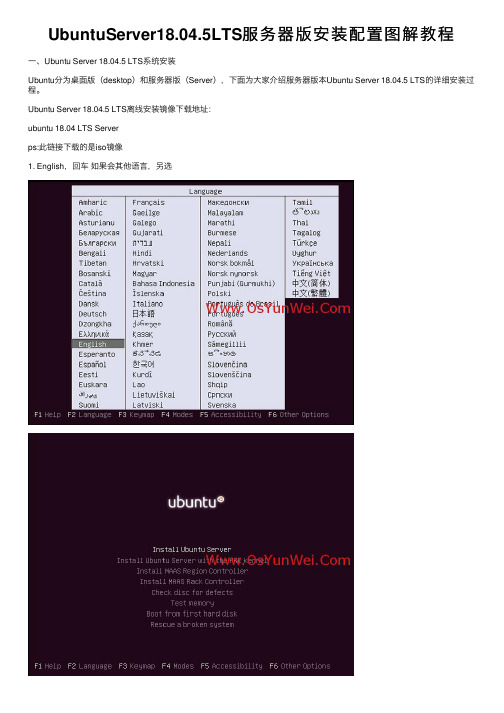
你可以输入 date 查看时间是否正确在这里插入图片描述 如果不正确 输入
timedatectl set-timezone Asia/Shanghai 即可
到这里大家会发现这个界面不好看,还不能粘贴复制,等等一系列缺点。那么我们就可以使用 Xshell 远程连接虚拟机,在 Xshell 上操作就等于在虚拟机上操作,是一样的。
这篇文章主要介绍了详解如何在阿里云服务器部署程序并用域名直接访问文中通过示例代码介绍的非常详细对大家的学习或者工作具有一定的参考学习价值需要的朋友们ቤተ መጻሕፍቲ ባይዱ面随着小编来一起学习学习吧
UbuntuServer18.04.5LTS服 务 器 版 安 装 配 置 图 解 教 程
一、Ubuntu Server 18.04.5 LTS系统安装 Ubuntu分为桌面版(desktop)和服务器版(Server),下面为大家介绍服务器版本Ubuntu Server 18.04.5 LTS的详细安装过 程。 Ubuntu Server 18.04.5 LTS离线安装镜像下载地址: ubuntu 18.04 LTS Server ps:此链接下载的是iso镜像 1. English,回车 如果会其他语言,另选
Ubuntu搭建FTP服务器方法

Ubuntu搭建FTP服务器方法1系统----系统管理----新立得软件包管理器----搜索(vsftpd)----勾选vsftpd 安装2 终端----sudo gedit /etc/vsftpd.conf 输入管理密码去掉26行(local_enable=yes)29行(write_enable=yes)前的"#"保存3 运行 sudo /etc/init.d/vsftpd restart 重启服务ubuntu下开设FTP服务器,vsftpd地狱使者发表于 2007-9-11 16:32:00apt-get install vsftpd或者apt-get install proftpd或者apt-get install pureftpd参考下文:设置vsftpd*********************************************************发信人: alabaster(春天来了), 信区: Linux标题: debian做ftp服务器发信站: 瀚海星云 (2006年03月24日15:41:39 星期五), 站内信件修改ip地址编辑 /etc/network/interfaces 文件,用 sudo vi /etc/network/interfaces,修改 IP 地址。
# This file describes the network interfaces available on your system# and how to activate them. For more information, see interfaces(5).# The loopback network interfaceauto loiface lo inet loopback# This is a list of hotpluggable network interfaces.# They will be activated automatically by the hotplug subsystem.mapping hotplugscript grepmap eth0# The primary network interfaceauto eth0iface eth0 inet staticaddress 202.38.??.??netmask 255.255.255.0network 202.38.??.??broadcast 202.38.??.??gateway 202.38.??.??编辑 /etc/hosts 这个文件并且把新IP地址加进去,用 sudo vi /etc/hosts127.0.0.1 localhost.localdomain localhost userftp 202.38.??.?? ??? userftp# The following lines are desirable for IPv6 capable hosts::1 ip6-localhost ip6-loopbackfe00::0 ip6-localnetff00::0 ip6-mcastprefixff02::1 ip6-allnodesff02::2 ip6-allroutersff02::3 ip6-allhosts编辑 /etc/hostname,内容改为 ???/etc/init.d/networking restart 重新启动网络。
ubuntu服务器配置
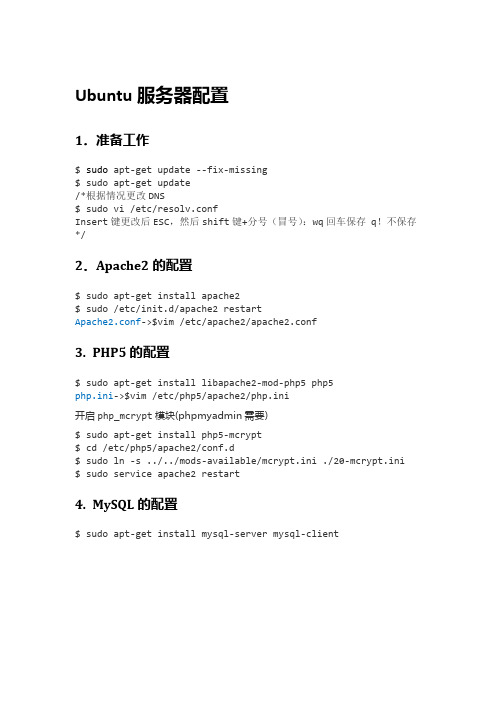
Ubuntu服务器配置1.准备工作$ sudo apt-get update --fix-missing$sudo apt-get update/*根据情况更改DNS$ sudo vi /etc/resolv.confInsert键更改后ESC,然后shift键+分号(冒号):wq回车保存 q!不保存*/2.Apache2的配置$sudo apt-get install apache2$ sudo/etc/init.d/apache2 restartApache2.conf->$vim /etc/apache2/apache2.conf3. PHP5的配置$ sudoapt-get install libapache2-mod-php5 php5php.ini->$vim /etc/php5/apache2/php.ini开启php_mcrypt模块(phpmyadmin需要)$ sudoapt-get install php5-mcrypt$ cd /etc/php5/apache2/conf.d$ sudoln -s ../../mods-available/mcrypt.ini ./20-mcrypt.ini $ sudo service apache2 restart4. MySQL的配置$ sudoapt-get installmysql-server mysql-client数据库安装完成后,为了方便管理和操作,继续安装phpmyadmin。
$ sudo apt-get install phpmyadmin然后将phpmyadmin与apache2建立连接,www目录在/var/www,phpmyadmin在/usr/share /phpmyadmin目录$ sudo ln -s /usr/share/phpmyadmin /var/wwwMySQL: http://localhost/phpmyadmin5. FTP工具配置$ sudo apt-get install vsftpd$ sudonano /etc/vsftpd.conf#禁止匿名访问anonymous_enable=NO#接受本地用户local_enable=YES#允许上传write_enable=YES#用户只能访问限制的目录chroot_local_user=YES#设置固定目录,在结尾添加。
Ubuntu下kamailio服务器搭建

Ubuntu下kamailio服务器搭建的部分注意事项SIP服务器搭建实验1 SIP实验基础1.1 Sip服务器端软件∙OpenSIPS(kamailio)∙Asterisk∙SipXecs∙FreeSWITCH1.2 SIP客户端软件∙X-lite(免费使用、不开源、对应商业收费软件eyeBeam)∙LinPhone(开源 C)∙Yate∙Twinkle1.3 抓包工具∙WireShark∙ngrep∙iptool2 OpenSIPS(kamailio)介绍OpenSIPS是一个成熟的开源SIP服务器,除了提供基本的SIP代理及SIP路由功能外,还提供了一些应用级的功能。
OpenSIPS的结构非常灵活,其核心路由功能完全通过脚本来实现,可灵活定制各种路由策略,可灵活应用于语音、视频通信、IM以及Presence等多种应用。
同时OpenSIPS性能上是目前最快的SIP服务器之一,可用于电信级产品构建。
3 Kamailio安装及配置3.1 安装环境ubuntu 11.10(S)3.2 安装步骤step 1 安装mysql服务端$sudo apt-get install mysql-serverstep 2 安装其他需要软件$sudo apt-get install git-core gcc flex bison libmysqlclient15-dev make libcurl4-openssl-dev libxml2-dev libpcre3-devstep 3 建立项目文件目录$sudo mkdir -p /usr/local/src/kamailio-3.0.0$cd /usr/local/src/kamailio-3.0.0step 4 用git下载源码并建立分支$sudo git clone --depth 1 git:///sip-router kamailio$cd kamailio$sudo git checkout -b kamailio_3.0 origin/kamailio_3.0step 5 编译前配置$sudo make cfg①vi modules.lst②Remove db_mysql from the variable exclude_modules.③Save the modules.lst and exit.(①②③建议用$sudo gedit modules.lst 命令操作移除db_mysql并作保存,用vi编辑器修改操作比较困难)$sudo make include_modules="db_mysql dialplan" cfgstep 6 编译$sudo make allstep 7 安装$sudo make install3.3 配置3.3.1 常用配置文件目录/usr/local/sbin 可执行文件目录/usr/local/etc/kamailio 配置文件目录/usr/local/lib/kamailio/modules/ 模块目录/usr/local/lib/kamailio/modules_k/ 模块目录/usr/local/share/doc/kamailio/ 文档目录3.3.2 kamctlrc配置(注意:要去掉前面的注释#号)/usr/local/etc/kamailio/kamctlrc 配置SIP_DOMAIN=ps.sip.uniza.skDBENGINE=MYSQLDBHOST=localhostDBNAME=kamailioDBRWUSER=openserDBRWPW="openserrw"DBROUSER=openserroDBROPW=openserroDBROOTUSER="root"ALIASES_TYPE="DB"CTLENGINE="FIFO"OSER_FIFO="/tmp/kamailio_tmp"VERBOSE=1PID_FILE=/var/run/kamailio.pid建议在/usr/local/etc/kamailio/目录下用$sudo gedit kamctlrc进行编辑修改。
- 1、下载文档前请自行甄别文档内容的完整性,平台不提供额外的编辑、内容补充、找答案等附加服务。
- 2、"仅部分预览"的文档,不可在线预览部分如存在完整性等问题,可反馈申请退款(可完整预览的文档不适用该条件!)。
- 3、如文档侵犯您的权益,请联系客服反馈,我们会尽快为您处理(人工客服工作时间:9:00-18:30)。
苏州硕茂智能科技有限公司软件高阶设计UBUNTU服务器搭建Product Name:UBUNTU服务器搭建Document Version: 1.0制定日期:2014/12/03页次: 2/9 Release ListVersion Date Author Changelist1.0 2014-12-05 Miles制定日期:2014/12/03页次: 3/9 目录Release List (2)目录 (3)1 术语与缩写解释 (4)2 Specification (4)2.1 简介 (4)3 方案 (5)3.1 安装ubuntu14.04系统 (5)3.2 配置网络 (5)3.3 更改/home目录的挂载点 (6)3.4 增加用户并修改权限 (6)3.5 架设samba服务器 (6)3.6 架设SVN WEB服务器 (7)3.7 配置其他服务和编程环境 (7)1.SSH服务: (7)2.TFTP服务器 (7)3.安装编程环境 (8)3.8 安装交叉编译器 (8)制定日期:2014/12/03页次: 4/9 1 术语与缩写解释缩写、术语解释2 Specification2.1 简介搭建一个公用的linux平台的服务器,以此满足各组员工作需求。
制定日期:2014/12/03页次: 5/9 3 方案3.1 安装ubuntu14.04系统ubuntu系统安装一般有两种方式:1)在原有windows系统基础上安装新系统;2)将ubuntu.iso做成启动盘,开机从启动盘启动安装。
由于服务器上已有windows系统,所以采用第一种方式,及windows下直接安装。
安装前先分出两个空白盘,一个大小在50G左右,一个需要较大容量,一般超过百G。
之后将ubuntu 14.0.1 LTS 版的镜像解压缩到任意地方,再将ubuntu镜像剪切到解压文件夹的根目录下(与wubi.exe在同一个路径下)。
之后关闭网络,最好禁用网络适配器,运行wubi.exe。
会弹出以下窗口:在目标驱动器栏选择刚分的较小的那个盘,设置安装大小,选择30GB,之后可以根据自己的需要修改用户名并设置口令。
设置完成后点击安装,会自行安装完成,并修改好开机启动项。
重启之后会自动进入ubuntu,进行系统安装,此时需要联网下载必要packet。
完成后,打开终端,进行系统更新:sudo apt-get updatesudo apt-get upgrade3.2 配置网络制定日期:2014/12/03页次: 6/9 服务器选定IP为192.168.0.100,直接通过图形界面右上角的网络标识,选择Edit Connections…,配置IP、子网掩码,网关以及DNS,具体配置如下:3.3 更改/home目录的挂载点由于在windows下安装ubuntu并没有手动设置挂载点的选项,根目录下只有默认的2.5GB,所以需要将之前分出的650GB的盘挂载到/home目录下,挂载之前有几个步骤需要完成。
首先需要将650GB的分区格式化成ext4格式,采用了gparted工具,执行后分区被识别为sda4。
并且需要将home目录下的文件备份到一个目录文件夹下,具体命令如下:sumkdir /home_newsudo rsync –aXS –-exclude=’/*/.gvfs’ /home/. /home_new/.完成后,可以将分区挂载到home目录下了:mount –t exit4 /dev/sda4 /home再将/home_new中的文件move到新的/home目录下。
最后打开/etc/fstab/文件,最后加入一行:/dev/sda4 /home ext4 defaults 0 2重启服务器即可看到/home目录下有650GB的空间3.4 增加用户并修改权限使用命令添加各个用户,并加入某一用户组:useradd –g root milespasswd miles之后键入两次密码即可。
用户增加完成之后,可以根据需要增加用户权限,如需要sudo权限,可以修改/etc/sudoers文件,如下所示:miles ALL=(ALL) ALL这是给予miles所有权限3.5 架设samba服务器首先需要安装samba服务:sudo apt-get install samba smbfs安装完成后,配置samba服务器config,编辑/etc/samba/smb.conf,根据实际需求加入如下行:[miles]valid users = miles #设置可访问的用户,如果需要设置为所用用户可用,修改为:guest ok = yes制定日期:2014/12/03页次: 7/9 path = /home/miles #设置访问路径writable = yes #设置读写权限public = yes #设置是否其他人可见修改完成后可以使用/etc/init.d/samba restart重启samba服务器。
不过很多时候此命令重启后,并不能应用修改,最好可以重启一下服务器。
3.6 架设SVN WEB服务器需要安装SVN服务,以及WEB服务,和WEB服务对应的svn库,命令如下:sudo apt-get install apache2sudo apt-get install subversionsudo apt-get install libapache2-svn注意:在安装libapache2-svn时,可能会出现安装后在对应的地方没有其config,这需要重新安装,需要卸载libapache2-svn和libapache2_mod_svn,然后再重新安装这两个包。
现在需要建立一个SVN仓库,首先在/home目录下新建一个svn目录,在svn目录下再新建一个fitness目录。
然后以/home/svn/fitness为路径建立一个仓库:sudo svnadmin create /home/svn/fitness之后设置目录权限,因为需要WEB访问,所以需要apache2服务器可以访问此目录,www-data为apache2的用户名和用户组名,命令如下:sudo chown –R www-data:www-data /home/svnsudo chmod –R 770 /home/svn然后打开apache2的配置文件/etc/apache2/mods-enabled/dav_svn.conf,可以发现有很多conf被注释,取消如下注释并作修改:<location /svn>DAV svnSVNPath /home/svn/fitnessAuthType BasicAuthName “Subversion Repository”AuthUserFile /etc/apache2/dav_svn.passwdRequire valid-user</location>保存退出后,使用命令增加apache user:Sudo htpasswd –c /home/svn/fitness/conf/passwd miles #注意第一次添加用户使用-c选项,其余不可用最后重启apache2服务:/etc/init.d/apache2 restart3.7 配置其他服务和编程环境1. ssh服务:sudo apt-get install openssh-server2. tftp服务器首先安装tftp server服务和tftp client服务:sudo apt-get install tftp-hpa tftpd-hpa xinetd安装完成后,进入/etc/xinetd.d目录下,创建tftp配置文档:sudo vi tftp键入如下信息:service tftp制定日期:2014/12/03页次: 8/9 {socket_type = dgramprotocol = udpwait = yesuser = rootserver = /usr/sbin/in.tftpdserver_args = -s /home/tftpbootdisable = noper_source = 11cps = 100 2flags = IPv4}在/home目录下创建tftpboot目录,并赋予777权限,最后重启tftpd-hpa和xinetd服务:sudo service tftpd-hpa restartsudo /etc/init.d/xinetd reloadsudo /etc/init.d/xinetd restart3. 安装编程环境sudo apt-get install build-essentialsudo apt-get install bisonsudo apt-get install flexsudo apt-get install gettextsudo apt-get install tclsudo apt-get install sharutilssudo apt-get install libncurses-devsudo apt-get install zlib1g-devsudo apt-get install exuberant-ctags3.8 安装交叉编译器首先需要查看本机gcc编译器版本:gcc –v可看到gcc版本为4.8.2,此版本的报错判断与之前版本略有差异,导致无法通过toolchain SDK编译,所以需要将gcc版本降到4.4,使用如下命令:sudo apt-get install gcc-4.4sudo apt-get install g++-4.4sudo update-alternatives –install /usr/bin/gcc gcc /usr/bin/gcc-4.4 40sudo update-alternatives –install /usr/bin/g++ g++ /usr/bin/g++-4.4 40再次使用gcc –v命令查看版本,此时可以看到gcc版本为4.4.7将LSDK压缩文件在/opt下解压,进入build目录,使用如下命令进行编译:sudo make BOARD_TYPE=ap121-2.6.31忽略警告,进入/opt/LSDK/build/gcc-4.3.3/build_mips/staging_dir/usr/bin目录下查看:制定日期:2014/12/03页次: 9/9设置用户目录下的.bashrc文档,在文档最后一行加上:export PATH=$PATH: /opt/LSDK/build/gcc-4.3.3/build_mips/staging_dir/usr/bin保存退出,重加载bash:source ~/.bashrc。
